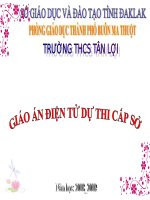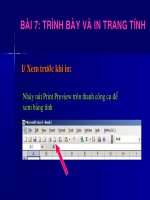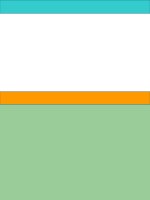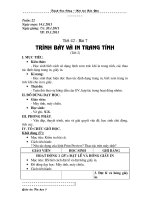Bài 7 trình bày và in trang tính
Bạn đang xem bản rút gọn của tài liệu. Xem và tải ngay bản đầy đủ của tài liệu tại đây (1.93 MB, 17 trang )
Câu 1: Em hãy nêu thao tác: Tô màu bảng
tính sau:
* Để tô màu cho bảng tính ta làm như sau:
Bước 1. Chọn vùng cần tô màu
Bước 2. Nháy vào nút Lệnh
Fill Color
Bước 3. Chọn màu nền
thích hợp.
Câu 2: Nêu thao tác kẻ đường biên của các ô
tính và thực hiện trực tiếp trên máy tính?
B1: Chọn ô cần kẻ đường biên
B2: Nháy chuột vào mũi tên bên phải nút
Borders
B3: Chọn kiểu đường biên
Chúng ta thử nghĩ xem sau khi đã định
In
tính
là
cách
dạng trang
tính và
biểu
In trang
trang
tính
là mẫu
cách đã hoàn
dùng
để
sẻ
thường
dùng
để chia
chia
sẻcùng xem
chỉnh. Tathường
muốn cho
nhiều
người
thông
tin
trong
bảng
tính.
thông
tin
trong
bảng
tính.
biểu mẫu của mình thì ta phải
làm gì? Ta
mở máy tính cho mọi người cùng xem hay
còn cách nào tiện hơn?
MÔN: TIN HỌC 7
GV: TRẦN THỊ VÀNG
1. Xem trước khi in
2. Điều chỉnh ngắt trang
3. Đặt lề và hướng giấy in
4. In trang tính
Quan sát hình và cho nhận xét. Trang
tính trên có hợp lý hay không ?
ý
l
p
ợ
h
g
n
ô
h
K
Cần xem bảng tính trước
khi in ra
Trang 1
Trang 2
1. Xem trước khi in
Nghiên
cứu
tin
Nghiên
cứu thông
thông
tin trong
trong
(sgk)
- Cho phép ta kiểm
tra trước
những
gì sẽ(sgk)
và
và cho
cho biết
biết xem
xem trước
trước khi
khi in
in
được in ra.
nhằm
nhằmmục
mụcđích
đíchgì
gì?.
?.
Để xem trang tính trước khi in
- Để xem trướctakhi
ta như
thựcthế
hiện:
làm
nào?
C1: Nháy nút Print Preview
trên thanh công cụ
C2: File→Print Preview
Setup...: Mở hộp
thoại thiết đặt trang
Print: Mở hộp
thoại in
Previous: xem trang
trước
Next: xem
trang tiếp
theo
Zoom: Phóng to,
thu nhỏ
Margins:
Hiện, ẩn các
đường lưới
trong chế độ
Print preview
Page Beak
preview:
Xem dưới
dạng ngắt
trang
Quan sát và nhận xét về bố cục của bản in
sau.
Trang 3
Trang 1
Bản in chưa được
ngắt trang hợp lí
Trang 2
Trang 4
1. Xem trước khi in
2. Điều chỉnh ngắt
trang
Bước 1: Chọn
View→Page Break
Preview. Xuất hiện
dấu ngắt trang
Bước 2: Đưa
trỏ chuột vào
dấu ngắt trang
Bước 3: Kéo thả
đến vị trí cần thiết.
Quan sát (Hình) và nghiên cứu thông tin
trong (sgk). Cho biết để thực hiện điều chỉnh
dấu ngắt trang ta làm như thế nào?
Chọn → Page Break
Dấu ngắt trang
Preview
Hãy nêu ý nghĩa và tác dụng của các
nút lệnh thanh công cụ Print Preview
1. Next Xem
trang tiếp theo
1
2. Previous
Xem trang
trước
2
3. Zoom Phóng
to thu nhỏ
3
4
5. Setup thiết
đặt trang in
5
6
4. Print Mở hộp
thoại in
6. Hiện ẩn các đường
lưới trong chế độ Print
preview
8. Đóng chế độ
Print Preview
7
8
7. Page Beak
preview: Xem dưới
dạng ngắt trang
Câu 1: Đâu là biểu tượng dùng để xem
trước khi in?
Biểu tượng Print
Biểu tượng Copy
Biểu tượng Print Preview
Biểu tượng Save
Câu 2: Lợi ích của việc xem trước trang
in?
A. Cho phép kiểm tra trước những gì sẽ
được in ra.
B. Kiểm tra dấu ngắt trang đang nằm ở
vị trí nào.
C. Kiểm tra lỗi chính tả trước khi in.
D. Cả ba phương án đều đúng.
Câu 3: Trong các thao tác sau, đâu là
thao tác mở hợp thoại để điều chỉnh ngắt
trang?
A. View Page Break Preview
B. File Page Setup Page
C. File Page Setup Margins
D. Cả ba các cách trên đều